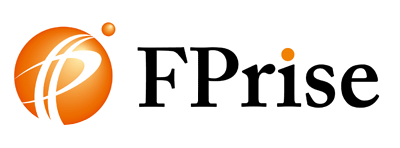今週はZoomで新しく開発をした
ホームページの説明会を開催しました。
全部で3日程あったのですが、
この記事はその間に書いています。
(ちなみに、募集からすぐに満席になりました。ご参加頂いた方はありがとうございます。)
コロナが流行し始めてからZoomセミナーは何回も受けたことはあるのですが、、、
自分が講師で話すのは実はこれが初めてでした。
何回か受講者の立場に立って受けたので雰囲気はわかっていたつもりでしたが・・・
やっぱり、自分でやると気づくことも多いです。
Zoomなどを使ったオンラインセミナーは、これからやる機会は増えていくはずです。
なので、経験値をどんどん増やしていきたいですね。
FPのあなたも今後オンラインセミナーをやる機会はあると思うので、
僕が実際にやってみて気づいた点を共有していきたいと思います。
慣れないうちはサポートの人を入れた方が良い
今回は、何かあっても大丈夫なようにサポートをしてくれる人に同席してもらいました。
何かあった時に対応ができるようにする為です。
結果的に、これはやっておいてとても良かったです。
画面を共有してスライドを見ながら話をしていたのですが、
一度他の画面を映した時に画面が共有できておらず
『受講者に見てもらいたい画面が映っていない』
という事態になってしまった時があったのです。
受講者の方がチャットで知らせてくれたのですが、そのチャットにすぐ気づくことができませんでした。
しかし、その事態に気づいたサポート役の人が音声で知らせてくれたので、すぐに修正をすることができたのです。
他にも、不測の事態が起こることはあるので、慣れないうちはサポートをしてくれる人を入れるのが良いと思います。
複数のネット環境を用意する
オンラインでセミナーをやる時には、ネットが繋がるかどうかは生命線ですよね。
何かしらの理由でネット接続が途切れたり、弱くなってしまったらそこで止まってしまいます。
そうなってしまったら、全体の雰囲気がグダグダになりかねません。
そういったことがないように、僕は複数のWifiが選択できる環境でセミナーをしました。
そうすれば、調子が悪くなったとしても切り替えることで対応ができます。
そういった環境がない場合でも、例えばポケットWifiを予備で準備しておくなどの用意は必要そうですね。
スライド共有時のカーソルの設定
これは盲点だったのですが、スライドを画面共有して見せている時って、マウスのカーソルが表示されないんですよね。
なので、自分や参加者が映っている画面を動かしたりしたくても、カーソルが見えないので上手く動かせなかったのです。
参加者からは全く見えないのでわからないのですが、発表者の立場になってこの問題に気づきました。
解決方法は簡単で、設定をいじればスライドの発表時にもカーソルを出すことができます。
この設定変更をやっていないと、Zoomの場合はちょっと焦ってしまうと思います。
コミュニケーションの取り方に注意する
オンラインセミナーで一番気を付けなければいけないのはここですね。
僕は最初、Zoomに付いてある
『手をあげる』
『反応(グッドサインもしくは拍手)』
の機能を使ってコミュニケーションが取れると考えていました。
でも・・・
実際にやってみると、自分のスライドを画面共有して映しているのであんまり見る余裕がないんですよね・・・
という訳で、実際に参加者の方に手を挙げてもらったりしました。
しかしこれも慣れが必要で、手を挙げてもらったのを確認するために参加者全員のビデオを即座に自分の画面に表示するのも難しいんですよね。。
なので、これは慣れが必要な所だと思います。
色々と試してみて、一番しっくり来る方法を見つけたいですね。
セミナー開始時のコミュニケーション
それと、コミュニケーション関連で言うと、やはりオンラインだと距離感が図りづらいです。
対面だと顔を見てアイコンタクトをしながらコミュニケーションができるのですが、オンラインだとそうはいけません。
特に初めの段階だと、お互いに距離感が掴めないままなんとなくセミナーが始まるということになってしまいがちです。
そうならないように、最初に参加者の方と少しコミュニケーションを取る時間があった方が良いと感じました。
少しでもいいから何か喋ってもらったり、挨拶ができると雰囲気が良くなり、講師側は話しやすい感じになると実感しました。
やってみて初めてわかること
僕が実際にZoomのセミナーをやって気づいたのはこんな所ですね。
やってみての感想としては、
『参加するのと自分で話すのは違う』
ということです。
やってみないとわからないことはたくさんあります。
これからはオンラインセミナーが一般的になる時代になると思うので、なるべく早く慣れていきたいですね。
その為に、今回の情報が役に立てば幸いです。